La vue Fichiers principaux répertorie les fichiers les plus volumineux de la branche analysée. Comme pour la vue Détails, vous pouvez configurer les informations affichées ici à l'aide de l'en-tête de colonne de la liste. Veuillez noter que les fichiers du répertoire système "Informations sur le volume du système" et de la "Corbeille" ne seront pas répertoriés dans cette vue. Dans la boîte de dialogue Options, vous pouvez ajuster le nombre de fichiers affichés dans la liste et déterminer s'ils seront choisis en fonction de leur taille ou de l'espace qu'ils occupent sur le disque.
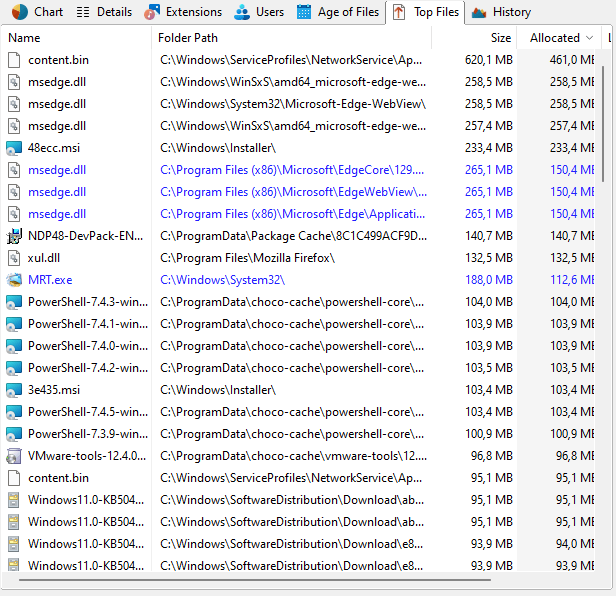
Onglet Contexte : Fichiers principaux
L'onglet du ruban pour la liste "Top Files" propose plusieurs opérations liées aux fichiers ainsi que des fonctions d'exportation courantes.

Les commandes suivantes sont disponibles dans l'onglet "Top Files" :
Supprimer |
Supprime tous les fichiers sélectionnés. |
Propriétés |
Affiche les propriétés du fichier sélectionné. |
Exporter les fichiers principaux |
Enregistrer le contenu de cette liste dans un fichier. Si plusieurs éléments sont sélectionnés, seuls les éléments sélectionnés seront enregistrés. |
Envoyer par courriel |
Envoyer le contenu de la vue "Top Files" par courrier électronique. |
Copier dans le presse-papiers |
Copier le contenu de cette liste dans le presse-papiers. Copier le contenu de cette liste dans le presse-papiers. Si plusieurs éléments sont sélectionnés, seuls les éléments sélectionnés seront copiés. |
Imprimer le volet droit |
Imprimer le contenu de cette liste. |
Sélectionner tout |
Sélectionner tous les éléments de la liste. |
Sélectionner aucun |
Désélectionne tous les éléments de la liste. |
Inverser la sélection |
Inverser la sélection. |
Ouvrir dans l'explorateur Windows |
Ouvrir l'explorateur Windows pour afficher le dossier contenant le fichier sélectionné. |
Copier comme chemin |
Copie le chemin des éléments sélectionnés dans le presse-papiers. |